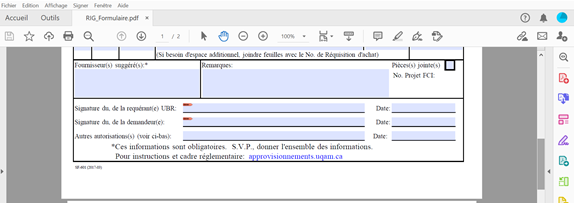
2. Cliquez sur l’icône Signature puis sur « Signer soi-même »
3. Faites glisser la signature sur le champ approprié et redimensionner au besoin.
Exemple de signature sur document numérisé
|
|
|
Exemple de signature sur document type formulaire
On remarque l’ajout du bouton orange. Le champ devient cliquable.
Mais la procédure demeure la même que précédemment.

La signature parait pâle, mais sera visible lors de l’enregistrement du document.
Dans le cas ou « Signer soi-même » n’est pas accessible
![]()
Il faut alors configurer une signature de type Identification numérique (Cas 2)

Sélectionnez l’option Nouvelle ID numérique à créer maintenant, puis cliquez sur Suivant.
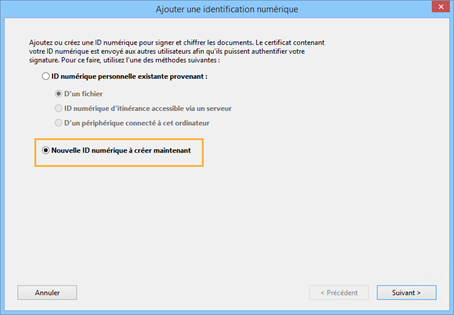
Spécifiez l’emplacement de stockage de l’ID numérique, puis cliquez sur Suivant.
Nouveau fichier d’ID numériques PKCS#12
Stocke l’identification numérique dans un fichier portant l’extension .pfx (Windows) et l’extension .p12 (Mac OS).

Effectuez les opérations suivantes :
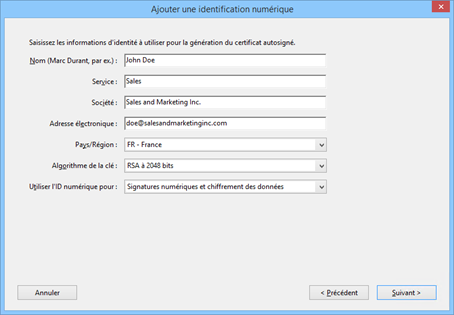
Effectuez les opérations suivantes :

L’identification est créée. Vous pouvez maintenant utiliser votre signature numérique.
Vous pouvez aussi exporter et envoyer votre fichier de certificat aux personnes susceptibles d’être amenées à authentifier votre signature.

Si vous avez acquis le droit d'utiliser Adobe Sign, voici deux cas de figure pour l’utiliser :